Pay.Google.com Patvirtinkite mokėjimą | Kaip patikrinti GPay mokėjimo metodą
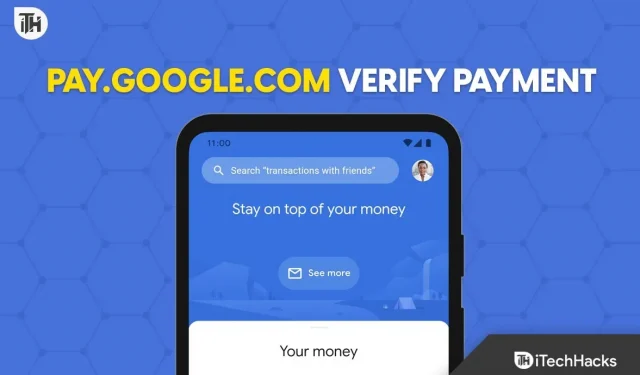
Jei esate aktyvus „Google“ naudotojas, prieš naudodami turite įsitikinti, kad patvirtinote „Gpay“ mokėjimo metodą. Tačiau net ir patikrinę pay.google.com matote pranešimą „Įsitikinkite, kad patvirtinote savo GPay mokėjimo metodą“, vadinasi, yra tam tikra pagrindinė priežastis, kurią reikia pašalinti. Štai mūsų vadovas, kuris padės jums tai padaryti.
Kas yra Pay.Google.com Patvirtinti mokėjimą?
„Google Pay“ leidžia vartotojams labai lengvai atlikti operacijas tiesiog įvedus prieigos kodą. Šis slaptažodis gali būti sudarytas iš 6 arba 4 skaitmenų, priklausomai nuo banko. Todėl prieš mokėdami programoje arba mokėdami asmeniui realiame gyvenime, „Google Pay“ gali paprašyti patvirtinti mokėjimą.
Tačiau net ir atlikę patvirtinimo procesą, naudotojų visada prašoma patvirtinti, kol jie bando tęsti mokėjimą. Pranešime rašoma: Įsitikinkite, kad patvirtinote savo GPay mokėjimo metodą. Nors juos jau patvirtino „Google“, jie vis tiek gauna šį tekstą.
Kas yra Pay.Google.com Patvirtinimo mokėjimo problema?
Problema ta, kad atliekant mokėjimą naudotojams pranešama, kad jie turi patvirtinti savo Gpay mokėjimo būdą. Arba jie anksčiau to nepatvirtino, arba jų bankas nepatvirtino.
Tačiau net ir po kelių patvirtinimų vartotojai vis tiek gauna patvirtinimo pranešimą, kai bando kam nors sumokėti naudodami GPay. Tai nėra įprasta, nes GPay yra skubi paslauga ir žmonės ja naudojasi kiekvieną kartą. Prašyti patvirtinimo yra tiesiog šlykštu. Todėl vis daugiau žmonių ieško būdų, kaip išspręsti šią patvirtinimo užklausos problemą.
Kaip patikrinti GPay mokėjimo metodą?
Jei nežinote, kaip patvirtinti GPay mokėjimą prieš jį naudodami, atidžiai perskaitykite tai. Jei tai jau padarėte, galite praleisti šį veiksmą ir perskaityti kitą skyrių, kuriame aptarsime pasikartojančio pranešimo taisymą. Jei taip pat gaunate pranešimą, kad turite patvirtinti mokėjimo metodą, atlikite šiuos veiksmus:
- Eikite į pay.google.com
- Prisijunkite naudodami „Google“ ID ir slaptažodį.
- Patvirtinkite, kad savo telefoną naudojate jūs.
- Viršutiniame dešiniajame kampe spustelėkite Įspėjimai.
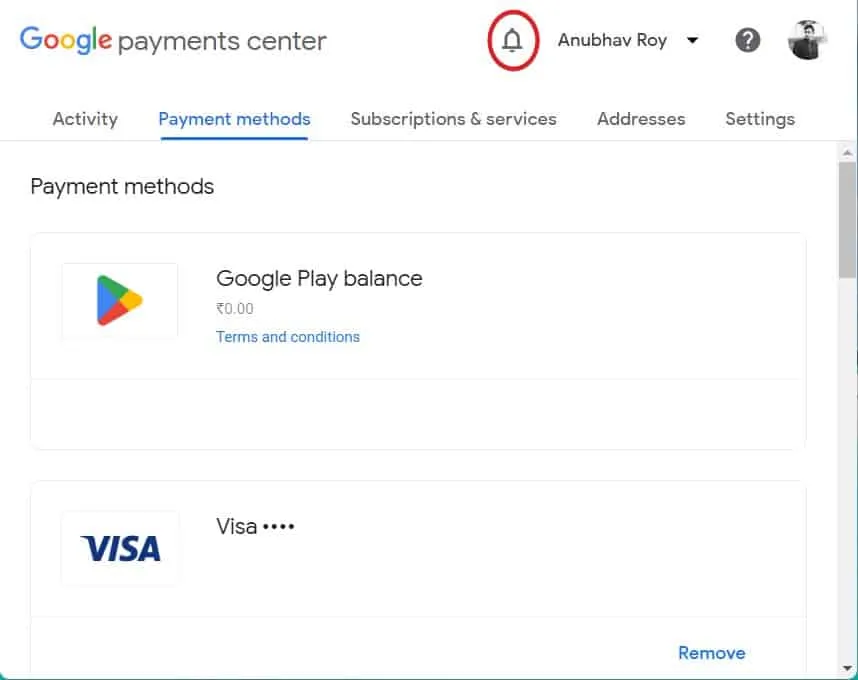
- Bakstelėkite Patvirtinti.
- Jei įspėjimuose nieko neradote, spustelėkite Mokėjimo būdai.
- Šalia kortelės, kurią norite patikrinti, spustelėkite Gauti kodą.
- Dabar „Google“ ims jums laikiną 1,95 USD mokestį. Kai paskyra bus patvirtinta, suma bus grąžinta per 24 valandas.
Jūsų paskyra dabar sėkmingai patvirtinta. Jei vėl susidursite su problema, eikite į kitą skyrių.
Tačiau jei daugiausia problemų kyla dėl „GPay“ programos, problema yra su SIM kortele ir banku. Vietoj to atlikite šiuos veiksmus, kad tai ištaisytumėte.
- Atidarykite „GPay“.
- Spustelėkite savo profilį viršutiniame dešiniajame kampe.
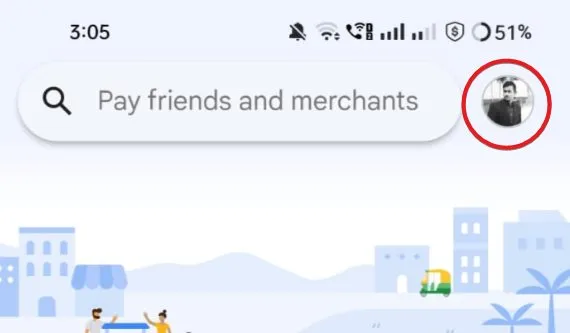
- Pasirinkite Banko sąskaita.
- Dabar spustelėkite „Pridėti banko sąskaitą“.
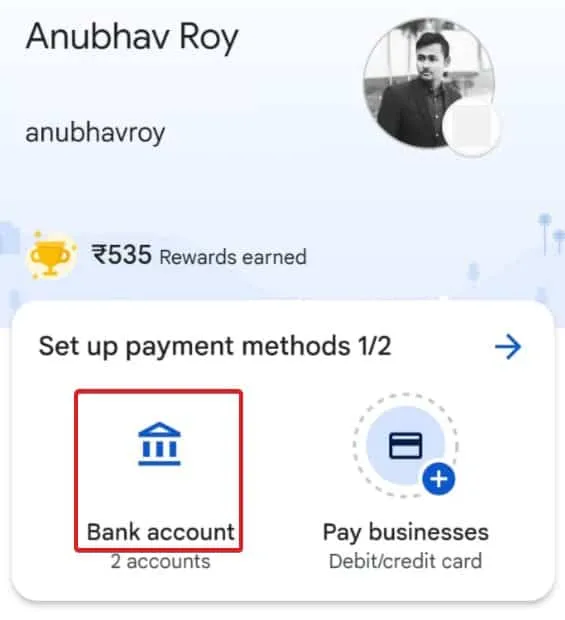
- Įsitikinkite, kad jūsų banke užregistruotoje SIM kortelėje yra likutis ir ji įdėta į 1 angą.
- Dabar paprašykite SMS.
- Gavę SMS patvirtinkite ją ir viskas.
Dabar nebematysite patvirtinimo pranešimo, jei jis buvo iš GPay programos. Tačiau jei problema, susijusi su pay.google.com, patvirtina, kad „Google Payment“ yra susijęs su pirkiniais programoje ir kitais dalykais, pereikite prie kitos skilties.
Kodėl „Google“ prašo jūsų patvirtinti?
Dėl griežtų taisyklių, nustatytų bankų visame pasaulyje, mokėjimo paslaugos dabar privalo atlikti KYC savo vartotojams. Tačiau, kadangi „Google Pay“ duomenų bazė yra tokia didelė, kad jei jie pradės daryti tinkamą KYC, visiems prireiks daugiau nei 2 metų, o iki to laiko KYC 50% vartotojų jau pasibaigė.
Todėl paskyros patvirtinimas yra geriausias būdas tai padaryti. Kadangi bankai jau turi KYC, „Google“ patvirtina sąskaitą naudodama telefono numerį ir leidžia vartotojui naudotis paslaugomis.
Kaip pataisyti Įsitikinkite, kad patvirtinote „GPay“ mokėjimo metodą.
Jei manote, kad jau išlaikėte patvirtinimą, bet vis tiek gaunate GPay mokėjimo metodo patvirtinimo pranešimą, tai yra klaida, kurią reikia ištaisyti. Atidžiai vykdykite šiuos pataisymus, kad šio pranešimo negautumėte kiekvieną kartą.
1 pataisymas: rankiniu būdu išsaugokite CVV
Jei pavargote reguliariai gauti, įsitikinkite, kad patvirtinote savo GPay mokėjimo metodą. Dabar turėtumėte pabandyti išsaugoti savo CVV ir atsiskaitymo adresą rankiniu būdu. Tai yra geriausias būdas, nes jis pašalina poreikį tikrinti kiekvieną kartą. Norėdami tai padaryti, atlikite šiuos veiksmus:
- Atidarykite pay.google.com.
- Spustelėkite Mokėjimo būdai.
- Spustelėkite „Keisti“ prie mokėjimo metodo, kurį norite patvirtinti.
- Nematysite mygtuko Redaguoti, jei mokėjimo metodas nesukelia problemų.
- Įveskite savo CVV ir spustelėkite Patvirtinti.
- „Google“ išskaičiuos 1,95 USD laikiną mokestį ir patvirtins mokėjimo metodą.
Kai tai padarysite, jūsų nebebus prašoma patvirtinti. Jei jis dar kartą paklaus, tikriausiai darote kažką ne taip.
2 pataisymas: įsitikinkite, kad jūsų telefonas nėra įsišaknijęs
Jei turite įsišaknijusį „Android“ telefoną, negalite naudoti „Google Pay“. Kadangi įsišakniję telefonai gali būti nulaužti, būsite pažeidžiami įsilaužėlių ir įsibrovėlių. Todėl, jei jūsų telefonas yra įsišaknijęs, negalėsite naudoti „Google Pay“, kol jo neišjungsite.
Jei norite išjungti įrenginį, atlikite šiuos veiksmus:
- Atsisiųskite ir įdiekite „SuperSU Root Checker“.
- Atidarykite programą ir eikite į skirtuką „Nustatymai“.
- Dabar slinkite žemyn ir spustelėkite Užbaigti šaknų pašalinimą.
- Spustelėkite Tęsti.
Palaukite, kol telefonas išsijungs. Kai tai padarysite, galėsite pradėti naudoti „Google Pay“ ir daugiau to nematysite.
3 pataisymas: nustokite naudoti VPN
Jei naudojate VPN, „Google Pay“ gali reguliariai prašyti patvirtinti informaciją. Taip yra todėl, kad „Google Pay“ saugos tikslais naudoja vietovės informaciją. Ir vėl, jei jūsų vieta pasikeitė, suveikia saugos patikra.
Prieš naudodami „Google Pay“, būtinai pristabdykite arba išjunkite VPN; po to viskas turėtų būti gerai. Be to, jei norite, būtinai peržiūrėkite geriausius VPN.
apatinė eilutė
Na, tai viskas, ką turime patikrinti pay.google.com ir kaip galite tai ištaisyti, jei tai pamatysite; kiekvieną kartą patvirtinkite GPay mokėjimo metodo pranešimą. Tikimės, kad šis vadovas jums padėjo. Tačiau, jei vis dar turite klausimų, palikite komentarą žemiau ir mes jums padėsime.



Parašykite komentarą